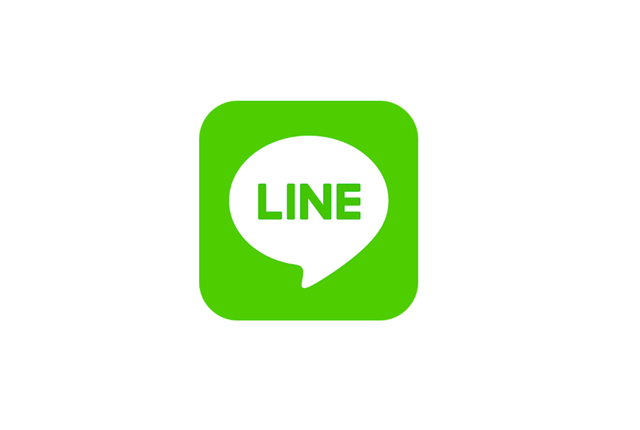LINEの有料スタンプを、普段どうやって購入されていますか?
キャリア決済で通信料金と一緒に購入したり、Google Playカードで購入したりするのが一般的かと思われますが
実はau WALLETポイントでLINEのスタンプを購入する事が可能です。
au WALLETポイントで購入する場合、購入する方法は主に2つあります。
一つはLINEアプリ内の『スタンプショップ』から購入する方法、もう一つは『LINE STORE』から購入する方法の2つです。
もしもau WALLETポイントが余っている、あるいは端数のポイントしか残っていないのであれば
お安く購入することもできるので、是非試してみてください。
方法1 LINEアプリ内のスタンプショップから購入する場合
スタンプショップから購入するには前提条件がある
LINEの有料スタンプを購入するには、まずLINEで使える通貨である『LINEコイン』を購入しなくてはいけません。
そのLINEコインをau WALLETポイントで購入するのですが、その為には条件が2つあります。
一つはauスマートパス、あるいはauスマートパスプレミアム会員になっている必要がある事。
もう一つはLINEアプリ上でauスマートパス会員、auスマートパスプレミアム会員として連携している事。
この2つの条件を満たす必要があります。
auスマートパスに加入していないとどうなるのか?
auスマートパス、スマートパスプレミアムに加入しない。
もしくは加入していてもLINE上で連携せずに、LINEコインをau WALLETポイントで購入しようとするとどうなるのか?
結果を一言で言うと、購入する方法からau WALLETポイントが選ばれません。
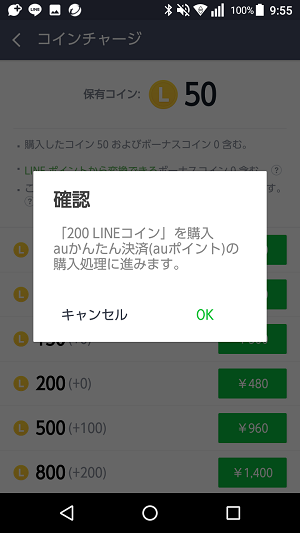
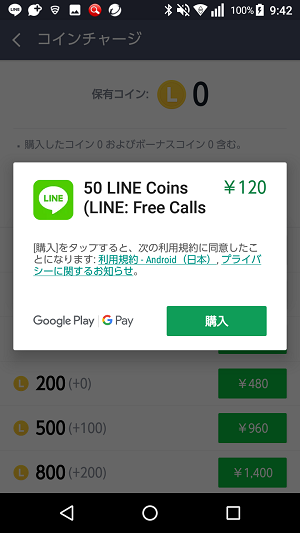
まずは前述の2つの条件を満たしている時にLINEコインを購入しようとすると
左側の写真のようにau側で決済する画面が出てきますが
条件を満たしていない場合は右側の画面のようにPlayストア経由で決済する画面になります。
もしこのままPlayストア経由で購入すると、支払い方法をキャリア決済にしていても
Googleアカウントのパスワードを入力したら、au WALLETポイント使用の有無を聞かれず決済が終了してしまいます。
余談ですが、LINEにはau MarketとPlayストアの2つのインストール先がありますが
どちらでインストールしても変わりはありませんし
またauユーザーがLINEを使うには、au IDを使ってLINEは年齢確認をしますが
au IDを使って年齢確認をしてもしなくても、au WALLETポイントでスタンプ購入は出来ません。
実際に購入してみよう
それでは実際にau WALLETポイントでLINEスタンプを購入する為の手順を行ってみましょう。
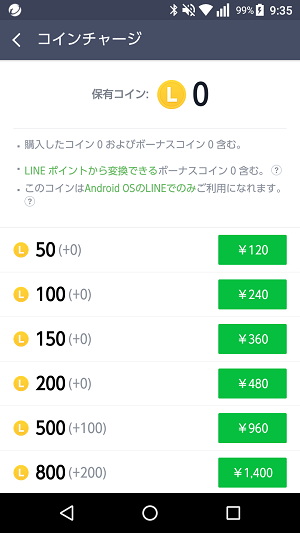
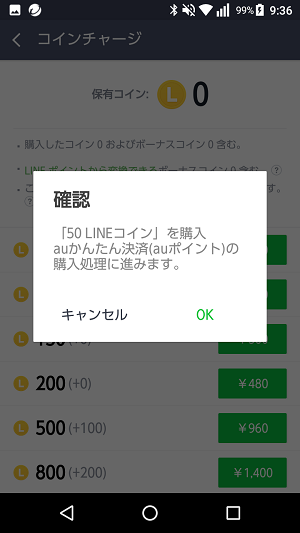
まずはLINEのコインチャージ画面を開き、購入したいLINEコインの数をタップします。
タップしたらOKをタップして下さい。
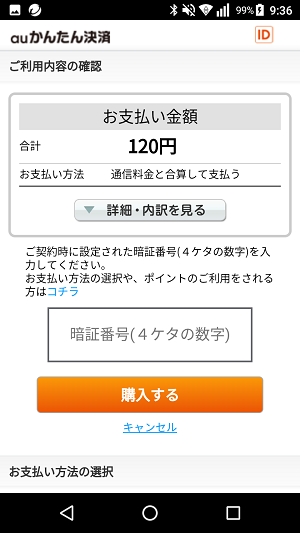
auかんたん決済の画面に移りますが、ここですぐに暗証番号を入力してしまうとポイントを使用せずに購入になります。
画面を下にスクロールして下さい。
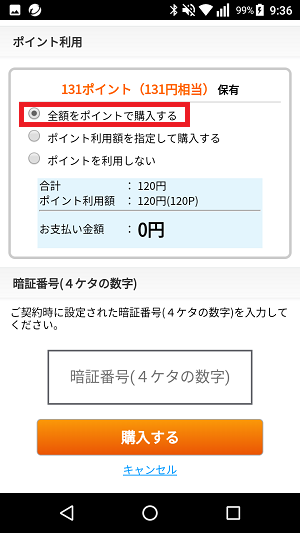
画面下部にはポイント利用の項目がありますので『全額をポイントで購入する』をタップします。
この下にある暗証番号を入力する事で、au WALLETポイントでLINEコインの購入完了です。
後はスタンプショップで有料スタンプを購入することが可能となっています。
ちなみに4ケタの暗証番号を忘れてしまった時は、契約時の書類に書いてありますが
もしも忘れてしまった場合は、契約者本人がauショップに来店して再設定するか
お客様センターに連絡して暗証番号を簡易書留で送る方法があります。
方法2 LINE STOREから購入する方法
LINEアプリ内のスタンプショップから購入する場合は、auスマートパス、あるいはauスマートパスプレミアムに加入している必要があります。
それではそのサービスに加入していない場合は、au WALLETポイントで購入する事が出来ないのか?と思うかもしれませんが
LINE STOREで購入する場合は、auスマートパスに加入していなくてもau WALLETポイントで購入する事が出来ます。
今度はLINE STOREで購入する方法もご案内します。
手順1 LINE STOREを開く
まずはLINE STOREを開かなくては先に進みません。
Googleで『LINE STORE』と打ち込み検索しましょう。
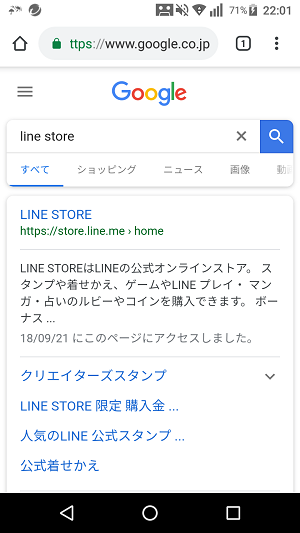
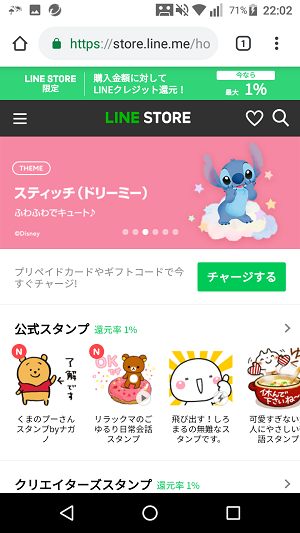
これからLINE STOREにログインします。
右写真の画面が出てきたら、画面左上のメニューをタップします。
手順2 LINE STOREにログインする
次にLINE STOREを利用する為にログインします。
手順1の最後でメニューをタップするとログインの項目が出てきますので
そこをタップすると、利用規約の画面が出てきます。
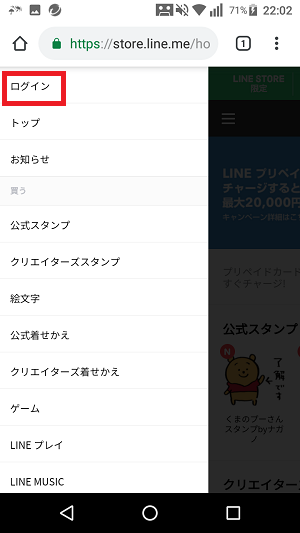
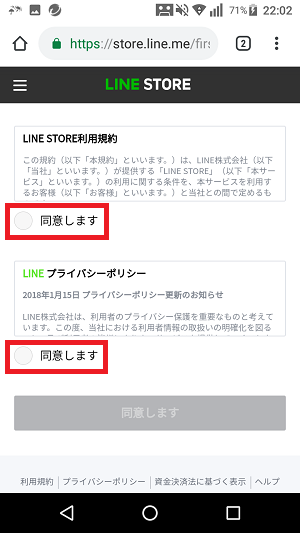
ここで『同意します』の2箇所を両方タップしてください。
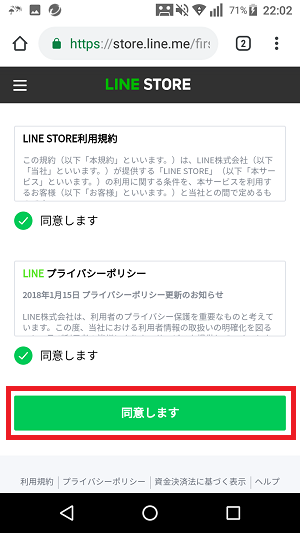
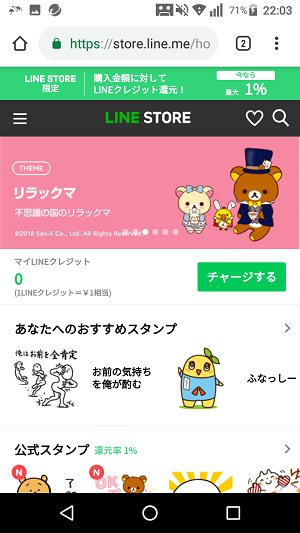
2箇所の『同意します』をタップしたら、そのまま画面下部の緑色のボタン『同意します』をタップします。
するとLINE STOREの最初の画面にログインした状態で戻れます。
これで利用準備は完了です。
手順3 購入方法を『auかんたん決済/au WALLET』に設定する
それでは今度はau WALLETポイントで購入する手順を見ていきましょう。
適当に一つのスタンプを選んでみます。
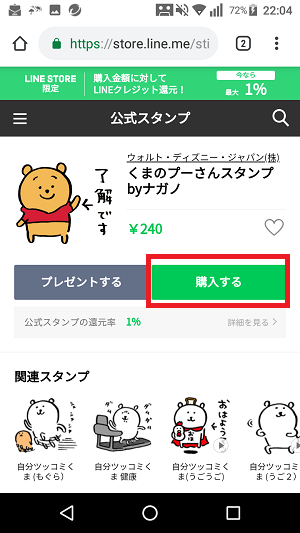
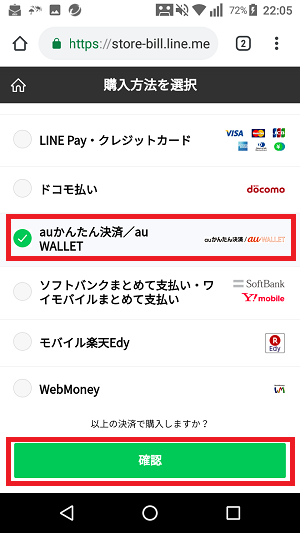
スタンプを選んだら『購入する』をタップします。
すると購入方法を選択する右写真の画面に移りますので支払い方法を
『auかんたん決済/au WALLET』を選んで下さい。
選んだら画面下部の緑色のボタン『確認』をタップします。
手順3-2 初めての利用の時
始めてLINEを利用する際にau IDの認証と連携が求められる事があります。
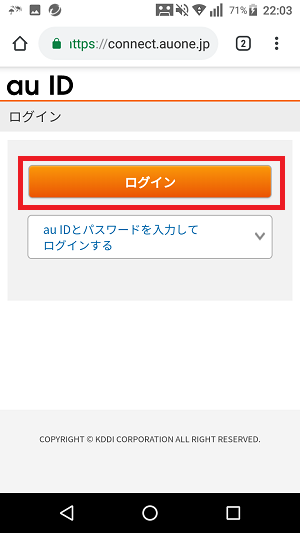
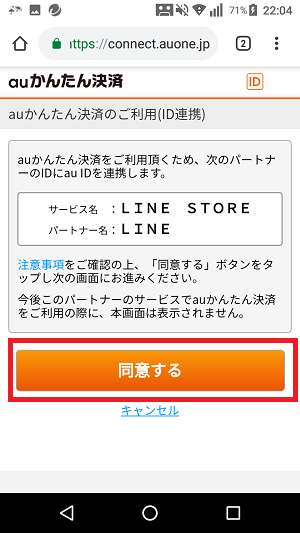
『ログイン』→『同意する』の順にタップで完了しますので
この画面が出たら、au IDをLINE STOREと連携して下さい。
手順4 支払い方法をau WALLETポイントで設定する
手順3で確認をタップすると次のような画面が出てきます。
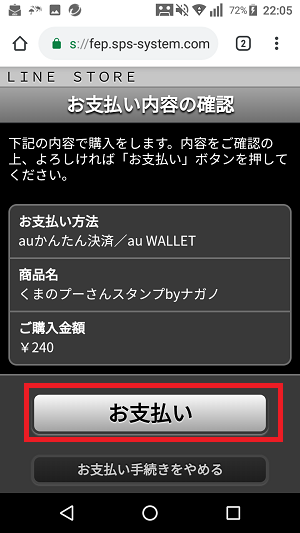
この画面で『お支払い』をタップします。
まだこの段階では支払いは確定しておらず、auかんたん決済の画面に移動します。

auかんたん決済の画面に移動したら、画面を下から上にスワイプして
画面を下にスクロールしていきます。
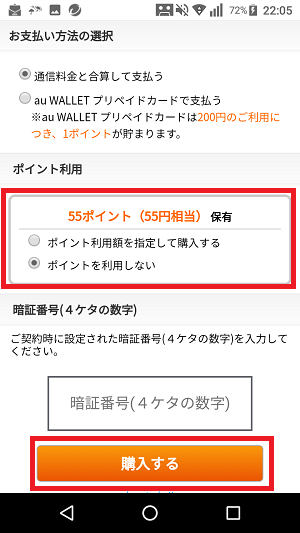
後は使用するポイントを選んで『購入する』をタップすれば購入完了です。
注意!LINE STOREのLINEクレジットとスタンプショップのLINEコインは異なる!
LINE STOREとLINEアプリ内のスタンプショップ。
どちらもスタンプを購入できる場所ですが、使用する通貨はLINE STOREはLINEクレジット。スタンプショップはLINEコインと異なります。
ここで厄介なのが『どちらもLINEが提供しているが、LINEクレジットはLINE STORE専用』である事です。
その為、LINEクレジットを使用できるのはLINE STOREだけですので、たくさんチャージしたからスタンプショップで使おう…とは出来ません。
LINE STOREで取り扱っているスタンプは、基本的にスタンプショップと同じですのであまり気にすることではありませんが
念の為、注意が必要です。
au WALLETポイントが余っているなら活用しないと損
LINEの有料スタンプは、条件を満たせばau WALLETポイントで購入することが可能です。
au WALLETポイントを活用するのであれば、3000ポイント以上貯めて半年間の料金値引きに使うか
あるいはある程度ポイントが貯まってから、au WALLETプリペイドカードに入金するのが主な使い方ですが
LINEのスタンプならLINEコイン50コイン分=120円ほどで買えるので、あまりau WALLETポイントが貯まっていない状態でも購入できますし
何より一度LINEで購入しておけば、ずっと使い続ける事が出来ます。
更にau WALLETポイントは付与されてから4年間が経過すると、ポイントが失効してしまいますので
もし端数のポイントが残っているのであれば、是非活用してみると便利でしょう。